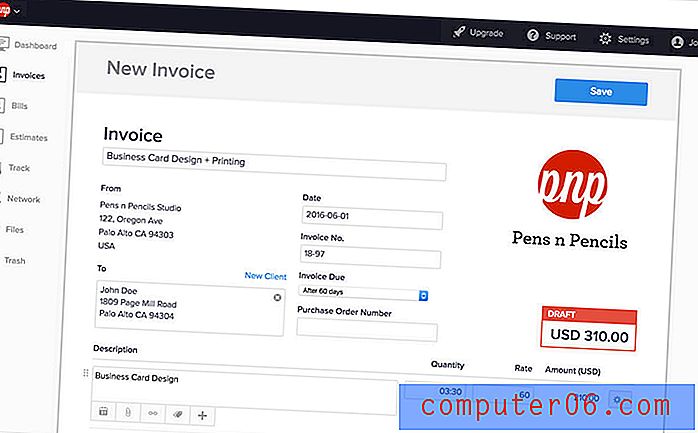Активирайте затворено надпис в Hulu Plus на iPhone 5 в iOS 7
Много от по-популярните услуги за стрийминг на видео включват възможност за включване на затворени надписи, така че да можете да видите субтитри в долната част на екрана. Hulu Plus е една от услугите за стрийминг на видео със затворена опция за надписи и можете да я активирате на вашия iPhone.
Но вариантът да го направите не е веднага очевиден, така че може да имате проблеми с включването му. За щастие можете да активирате затворения надпис на Hulu, използвайки краткото ръководство по-долу.
Включете затворено надпис за Hulu Plus на iPhone
Стъпките по-долу са извършени на iPhone 5 в iOS 7. Други версии на iOS могат да изглеждат различно.
Този урок ще предполага, че сте инсталирали приложението Hulu Plus на вашия iPhone и сте го конфигурирали с валиден акаунт в Hulu Plus.
Стъпка 1: Стартирайте приложението Hulu Plus .

Стъпка 2: Изберете видеото, което искате да гледате, със затворени надписи на вашия iPhone и изчакайте да започне да се възпроизвежда.
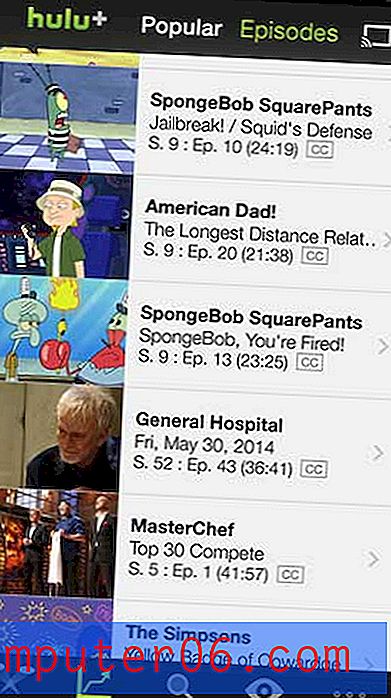
Стъпка 3: Докоснете екрана, за да видите екранните контроли, след което докоснете иконата на глобус в дясната страна на екрана.
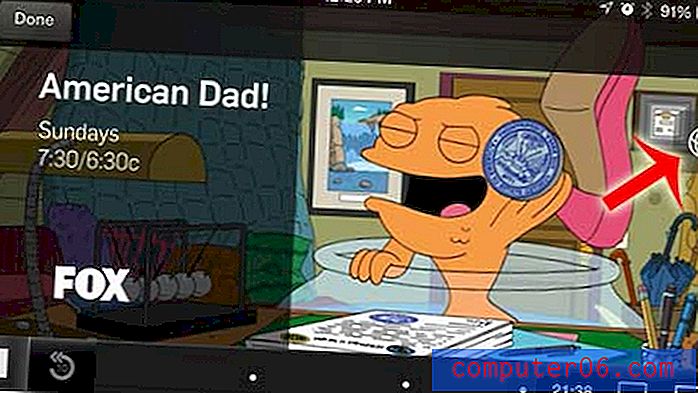
Стъпка 4: Изберете предпочитаната от вас опция за език. Имайте предвид, че наличните опции за затворени надписи могат да варират в зависимост от вашето местоположение, настройките на вашето устройство и видеото, което гледате.
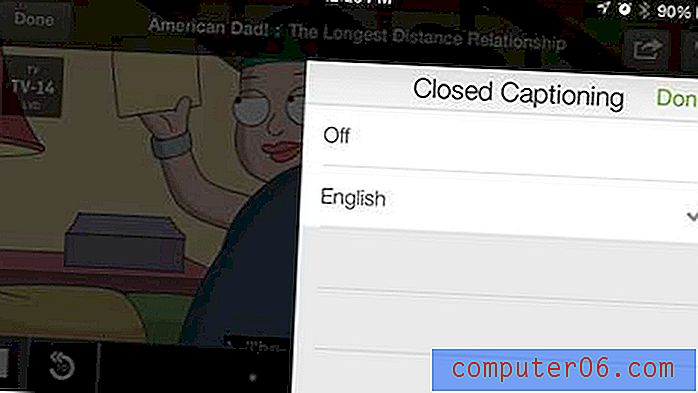
Вече трябва да видите затворените надписи в долната част на екрана, както на изображението по-долу.

Можете да изключите затворения надпис по всяко време, като следвате стъпки 3 и 4 отново и изберете опцията Изкл .
Имате ли Chromecast и искате да гледате Hulu Plus на вашия телевизор? Тази статия ще ви научи как да гледате Hulu Plus на вашия телевизор, използвайки вашия iPhone и вашия Chromecast.